在AE中如何添加渐变填充?ae设置渐变填充
来源:网络收集 点击: 时间:2024-02-29【导读】:
在AE里给形状添加渐变填充的方法有多种,本文分享其中一种;下面,我们来看下详细的操作方法。工具/原料moreae 2017方法/步骤1/10分步阅读 2/10
2/10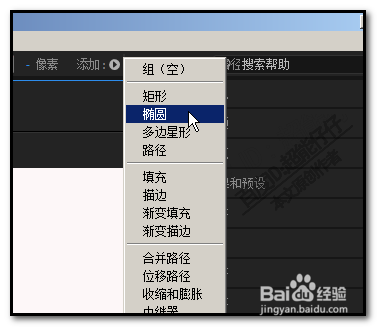 3/10
3/10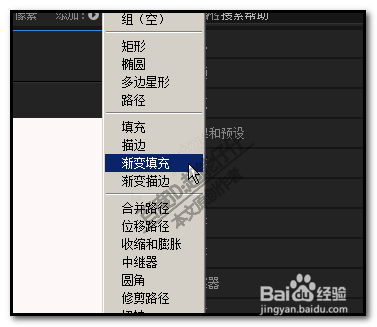 4/10
4/10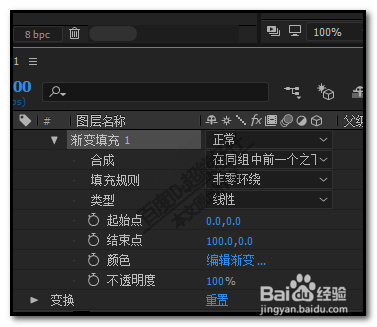 5/10
5/10 6/10
6/10 7/10
7/10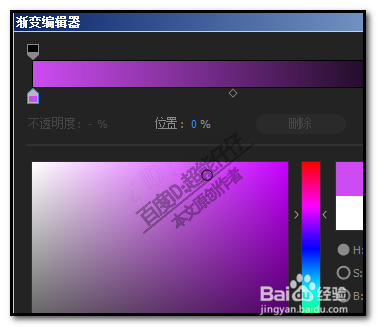 8/10
8/10
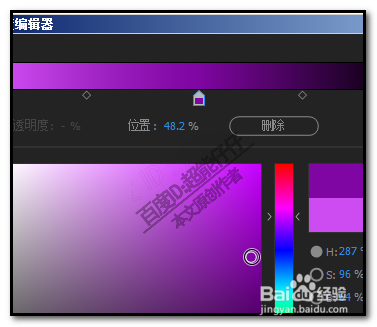 9/10
9/10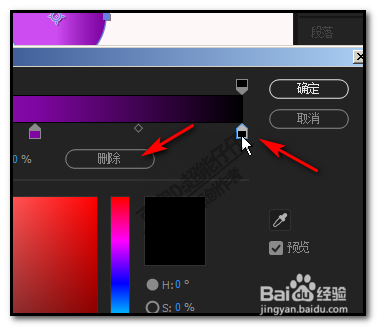 10/10
10/10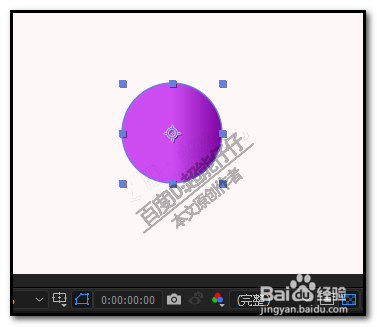 注意事项
注意事项
下面举例演示操作方法。
新建合成,新建背景;再新建一个形状图层;
然后,在合成窗口上方这里,点“添加”右侧的按钮;
 2/10
2/10弹出菜单中点:椭圆;
在窗口正中心自动添加了一个圆;现在这个圆是无填充颜色,无描边颜色的。
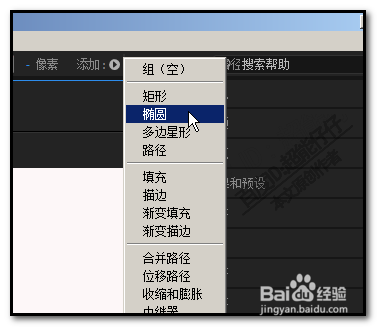 3/10
3/10接着,我们再重复点一次添加按钮;弹出菜单再点:渐变填充;
这时,窗口上的圆自动填充了两色的渐变
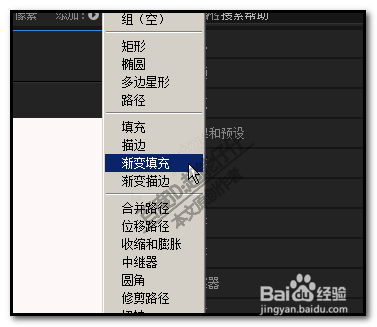 4/10
4/10然后,我们在形状图层这里,点开其属性;再点:渐变填充1;展开相关的属性;
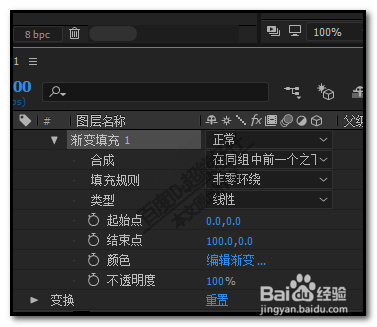 5/10
5/10我们看到其中有:编辑渐变;
鼠标放在“编辑渐变”这里,然后,点击。
 6/10
6/10这时,弹出渐变编辑器;
编辑器上方这里,显示着渐变颜色条;颜色条左右各有色标;
鼠标点下方左侧的第一个色标,选中它。色标四周呈蓝色的框即表示选中了。
 7/10
7/10然后,在下方的色板这里,选择自己想要的颜色;比如,紫色;
这时,渐变颜色条这里左侧即变成了紫色。
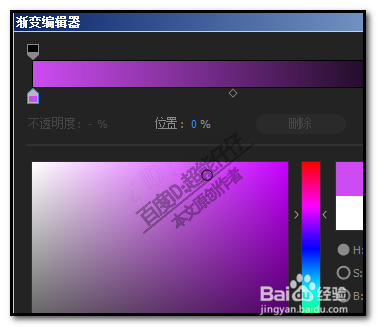 8/10
8/10鼠标放在渐变颜色条下方中间的位置,鼠标呈手形状,点击一下,添加一个色标,然后,再在色板这里,选择目标颜色,比如,深紫色。

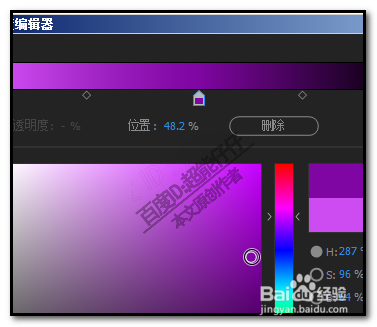 9/10
9/10再到右侧这个色标。我们把这个色标删除掉。
鼠标点一下右侧的色标选中它,再点删除按钮,即可删除该色标。
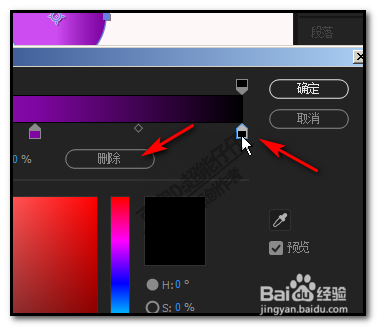 10/10
10/10颜色设置好后,我们再点确定。
这时,窗口上的圆渐变填充颜色变成了由紫到深紫的渐变。
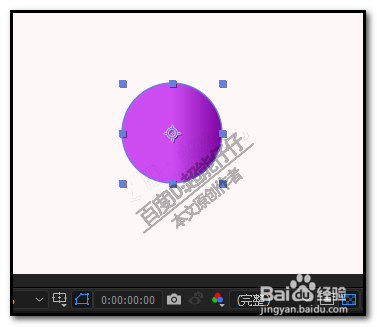 注意事项
注意事项本文是小编的操作经验,若有不对之处,请海涵
AE版权声明:
1、本文系转载,版权归原作者所有,旨在传递信息,不代表看本站的观点和立场。
2、本站仅提供信息发布平台,不承担相关法律责任。
3、若侵犯您的版权或隐私,请联系本站管理员删除。
4、文章链接:http://www.1haoku.cn/art_168174.html
上一篇:为什么要感恩母亲?谈谈母亲的重要性!
下一篇:怎么获得喜多院十文字武器图谱
 订阅
订阅